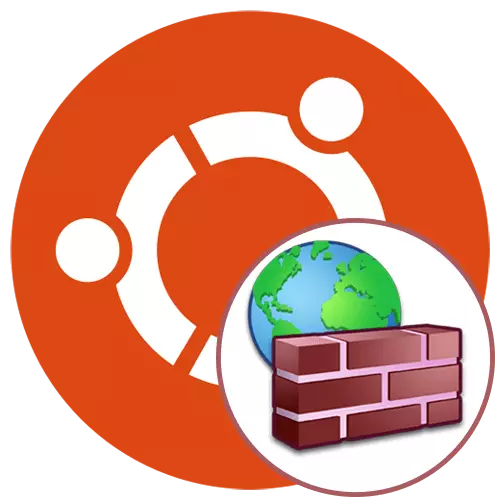
जवळजवळ प्रत्येक प्रगत वापरकर्ता उबंटूला त्याच्या नेटवर्कसाठी सुरक्षा सुनिश्चित करण्यात रस आहे. याव्यतिरिक्त, बरेच काही विशिष्ट नेटवर्क युटिलिटिज वापरतात जे फायरवॉलमध्ये विशिष्ट नियम तयार केल्यानंतर योग्यरित्या कार्य करतील. आज आम्ही यूएफडब्लूच्या उदाहरणावर फायरवॉल कॉन्फिगर करण्याबद्दल बोलू इच्छितो (अनूप्लिकेट फायरवॉल). फायरवॉलच्या नियमांचे अंमलबजावणी करण्यासाठी हा सर्वात सोपा साधन आहे, म्हणून नवशिक्या वापरकर्त्यांसाठी आणि जे खूप जटिल आयपीपीटेस्ट्स कार्यक्षमतेबद्दल समाधानी नाहीत अशा शिफारसीय आहेत. चला चरणबद्ध करूया, संपूर्ण सेटअप प्रक्रियेवर विचार करा, शक्य तितक्या तपशीलवार प्रत्येक चरणास विस्थापित करा.
उबंटू मध्ये यूएफडब्ल्यू कॉन्फिगर करा
आपल्याला ऑपरेटिंग सिस्टममध्ये यूएफडब्ल्यू स्थापित करण्याची आवश्यकता नाही कारण ते डीफॉल्टनुसार उपस्थित आहे. तथापि, मानक स्वरूपात, ते निष्क्रिय आहे आणि त्यावर कोणतेही नियम नाहीत. प्रथम, आम्ही सक्रियतेशी व्यवहार करू आणि नंतर मुख्य कृतींचा विचार करू. तथापि, प्राधान्य सिंटॅक्सद्वारे तपासली पाहिजे आणि सामान्यत: या फायरवॉलला चालू असलेल्या फायरवॉलचा वापर करणार्या वापरकर्त्यांना काळजी वाटते.चरण 1: सिंटॅक्सचा अभ्यास करणे
आपल्याला माहित आहे की, यूएफडब्ल्यू कन्सोल युटिलिटी आहे, याचा अर्थ असा की ते मानक "टर्मिनल" किंवा इतर कोणत्याही वापरकर्त्याद्वारे केले जाते. या प्रकारच्या संवाद विशेषत: स्थापित केलेल्या कमांडसच्या मदतीने केले जाते. ते सर्व नेहमी दस्तऐवजात असतात, परंतु आजच्या वाद्ययंत्राच्या बाबतीत विशेषतः सामग्रीचे एक मोठे समूह वाचणे अर्थ नाही. इनपुट सिद्धांत असे दिसते: sudo ufw पर्याय अॅक्शन पॅरामीटर्स. सुदो सुपरसियरच्या वतीने चालविण्यासाठी जबाबदार आहे, यूएफडब्ल्यू हा प्रोग्राम नावाचा कार्यक्रम दर्शविणारा एक मानक वितर्क आहे आणि उर्वरित वाक्यांश आणि स्थापित नियम परिभाषित करतात. त्यांच्यासाठी हे आहे की आम्ही अधिक तपशीलामध्ये थांबवू इच्छितो.
- फायरवॉल चालू करण्यासाठी जबाबदार मानक मानक पॅरामीटर आहे. या प्रकरणात, ते स्वयंचलितपणे ऑटॉलोडमध्ये जोडले जाईल.
- अक्षम करा - ufw अक्षम करते आणि ते ऑटॉलोडमधून काढून टाकते.
- रीलोड - फायरवॉल रीस्टार्ट करण्यासाठी वापरलेले. नवीन नियम स्थापित केल्यानंतर विशेषतः संबंधित.
- डीफॉल्ट - पुढील पर्याय डीफॉल्टनुसार स्थापित केले जाईल असे सूचित करते.
- लॉगिंग - लॉग फाइल्सची निर्मिती सक्रिय करते ज्यामध्ये फायरवॉलच्या कारवाईवरील सर्व मूलभूत माहिती संग्रहित केली जाईल.
- रीसेट - मानकांपर्यंत सर्व सेटिंग्ज रीसेट करते.
- स्थिती - वर्तमान स्थिती पाहण्यासाठी वापरले.
- शो - फायरवॉल अहवाल जलद दृश्य. या पॅरामीटरवर अतिरिक्त पर्याय लागू आहेत, परंतु आम्ही त्यांच्याबद्दल वेगळ्या चरणात बोलू.
- परवानगी नियम जोडताना परवानगी आहे.
- नकार समान आहे, परंतु मनाई करण्यासाठी लागू.
- नाकारणे - वगळता नियम जोडते.
- मर्यादा - मर्यादित नियम स्थापित करणे.
- हटवा - निर्दिष्ट नियम काढून टाकते.
- घाला - नियम घाला.
जसे आपण पाहू शकता, बरेच संघ नाहीत. ते इतर उपलब्ध फायरवॉलपेक्षा अचूकपणे कमी आहेत आणि आपण ufw सह संवाद साधण्यासाठी अनेक प्रयत्नांनंतर सिंटॅक्स लक्षात ठेवू शकता. हे केवळ कॉन्फिगरेशनचे उदाहरण हाताळण्यासाठीच राहते, आजच्या सामग्रीचे खालील चरण समर्पित होतील.
चरण 2: सक्षम / अक्षम / रीसेट सेटिंग्ज
आम्ही अनेक कॉन्फिगरेशन क्षण एका टप्प्यात हायलाइट करण्याचा निर्णय घेतला, कारण ते अंशतः एकमेकांशी व्यत्यय आणि अंमलबजावणीसारखेच आहेत. आपल्याला आधीपासून माहित आहे की, यूएफडब्ल्यू सुरुवातीला डिस्कनेक्ट केलेल्या अवस्थेत आहे, म्हणून केवळ एक कमांड लागू करून त्यास सक्रिय करूया.
- अनुप्रयोगांसह पॅनेल उघडा आणि "टर्मिनल" चालवा. आपण कन्सोल आणि आपल्यासाठी दुसरे मार्ग उघडू शकता.
- सक्रियता पूर्ण करण्यापूर्वी, कदाचित आपण किंवा दुसरा अनुप्रयोग आधीच फायरवॉल सक्रिय केला आहे. हे sudo ufw स्थिती आदेश प्रविष्ट करून केले आहे.
- सुपरयर्स अधिकार मिळविण्यासाठी संकेतशब्द प्रविष्ट करा आणि एंटर दाबा. लक्षात घ्या की त्याच वेळी, इनपुट पद्धतींमध्ये सुरक्षा पंक्तीमध्ये प्रदर्शित होत नाही.
- नवीन ओळमध्ये आपल्याला यूएफडब्ल्यूच्या वर्तमान स्थितीबद्दल माहिती प्राप्त होईल.
- फायरवॉलची सक्रियता आधीच उपरोक्त पॅरामीटरद्वारे केली जाते आणि संपूर्ण कमांड असे दिसते: sudo ufw सक्षम.
- आपण हे सूचित कराल की फायरवॉल सक्षम आहे आणि ऑपरेटिंग सिस्टमसह चालवेल.
- Sudo ufw बंद करणे अक्षम करणे अक्षम.
- निष्क्रियता जवळजवळ समान संदेश सूचित करेल.
- भविष्यात, आपल्याला नियम रीसेट करणे आवश्यक असल्यास किंवा आपल्याला हे करण्याची आवश्यकता असल्यास, Sudo UFW रीसेट कमांड घाला आणि एंटर की दाबा.
- योग्य उत्तर निवडून रीसेटची पुष्टी करा.
- बॅकअप पत्त्यांसह आपल्याला सहा वेगवेगळ्या पंक्ती दिसतील. आपण पॅरामीटर्स पुनर्संचयित करण्यासाठी कोणत्याही वेळी या स्थानावर जाऊ शकता.
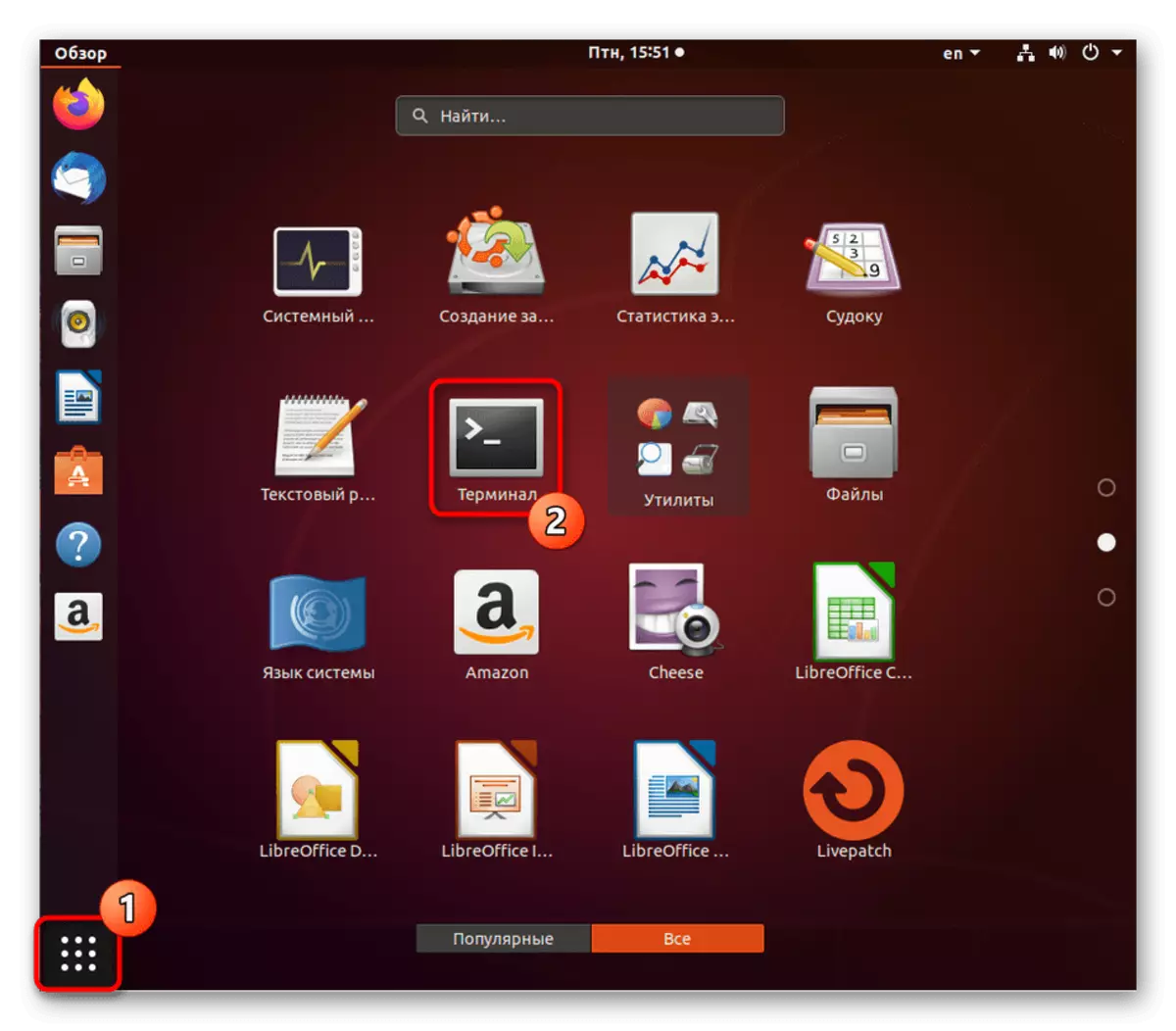

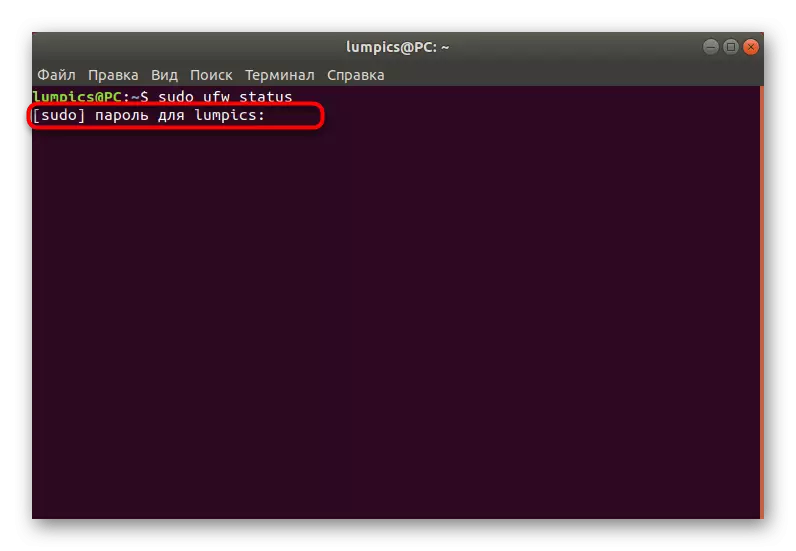

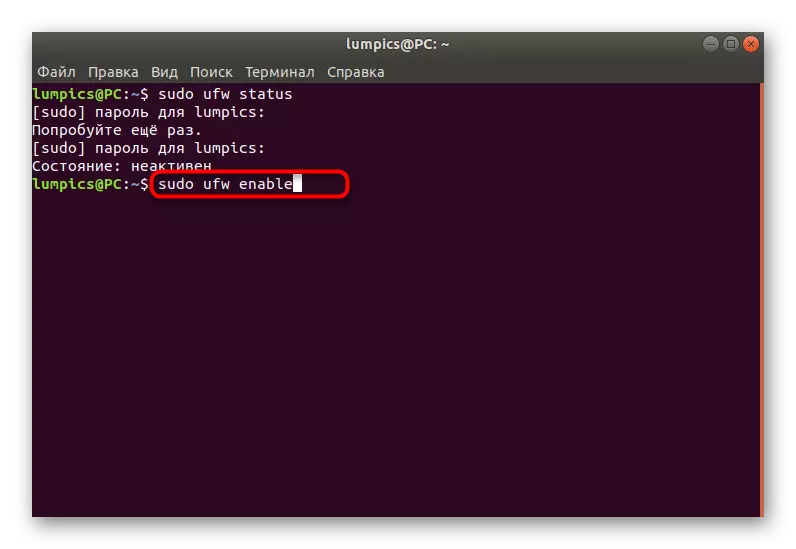
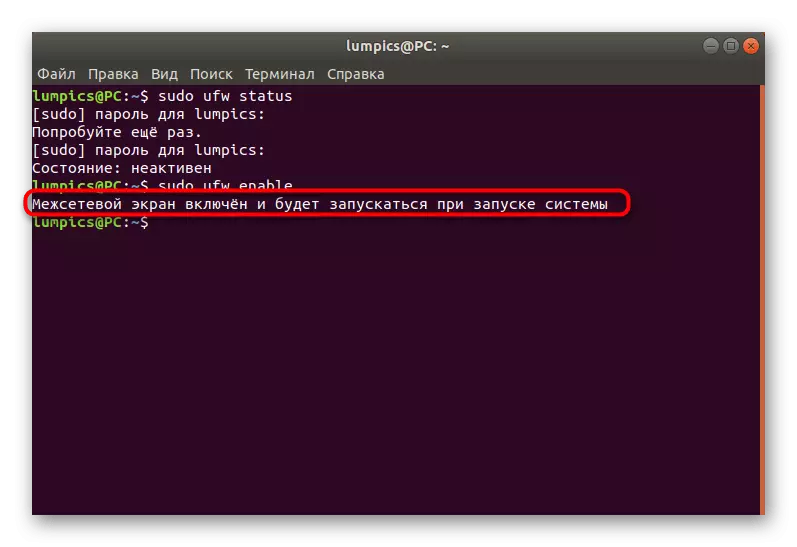

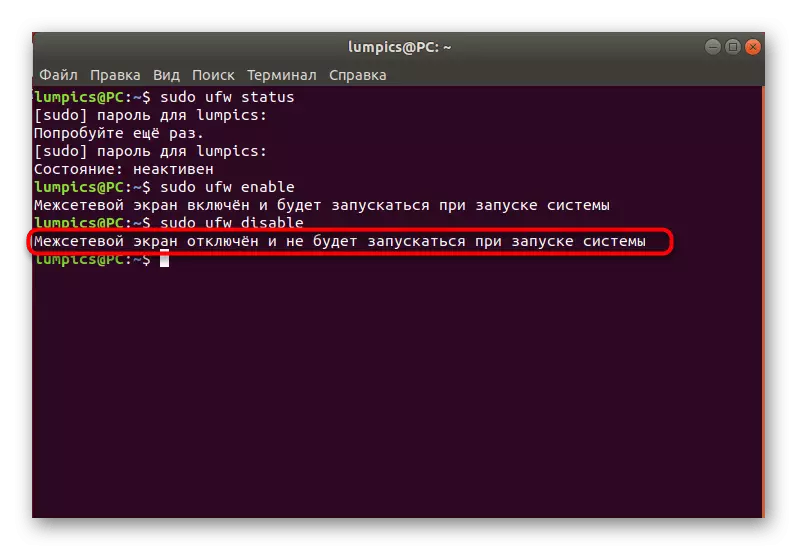
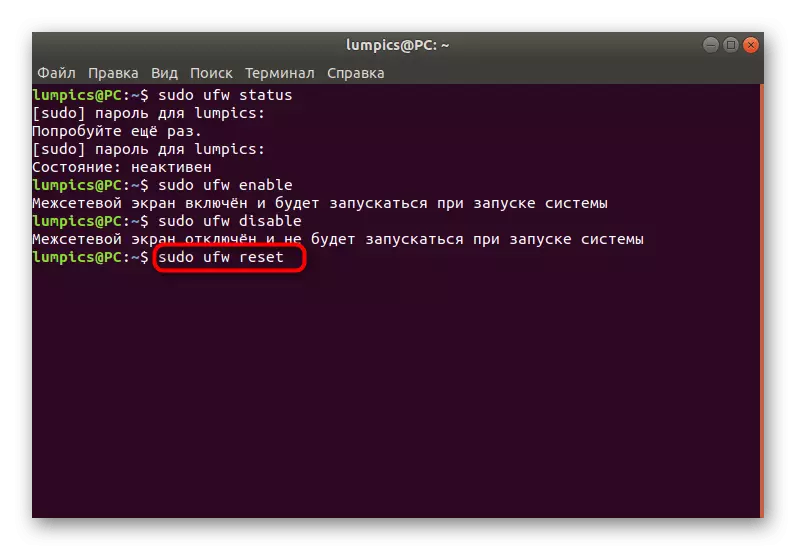
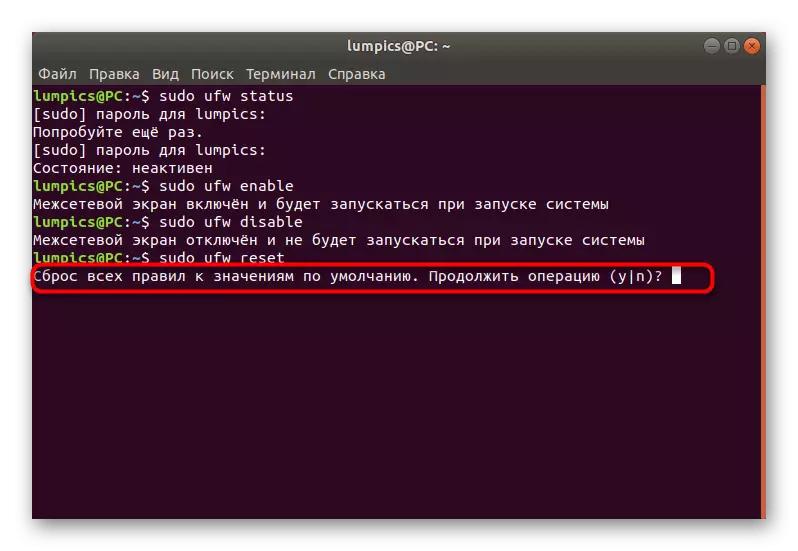
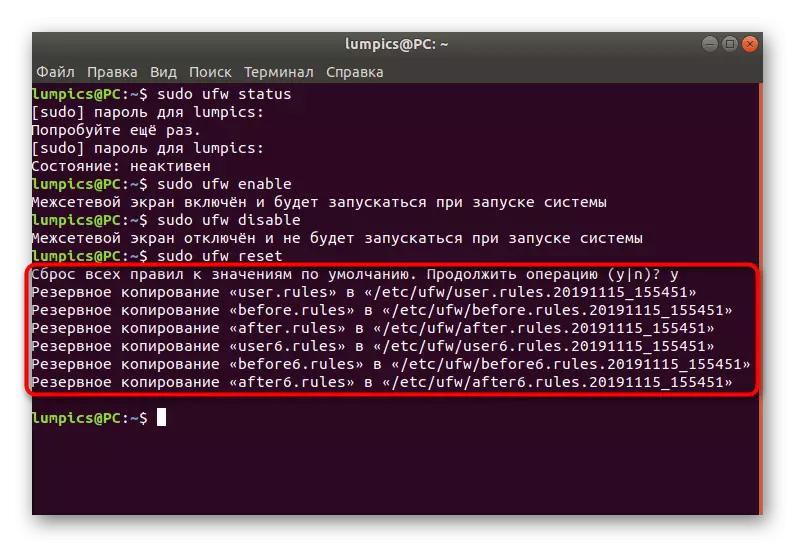
आता आपल्याला माहित आहे की फायरवॉलच्या सामान्य वर्तनाचे व्यवस्थापन करण्यासाठी कोणत्या प्रकारचे कार्यसंघ जबाबदार आहेत. इतर सर्व चरण पूर्णपणे कॉन्फिगरेशनवर लक्ष केंद्रित करतील आणि पॅरामीटर्स स्वत: चे उदाहरण म्हणून दिले जातात, म्हणजेच, आपण त्यांना बदलणे आवश्यक आहे, आपल्या गरजा परत करणे आवश्यक आहे.
चरण 3: डीफॉल्ट नियम सेट करणे
अनिवार्यानुसार, डीफॉल्ट नियम लागू करा जे स्वतंत्रपणे नमूद केलेल्या सर्व इनकमिंग आणि आउटगोइंग यौगिकांशी संबंधित असतील. याचा अर्थ असा आहे की मॅन्युअली दर्शविणारी सर्व येणार्या कनेक्शन अवरोधित केल्या जातील आणि आउटगोइंग यशस्वी होतील. संपूर्ण योजना खालीलप्रमाणे लागू केली आहे:
- कंसोलचे नवीन सत्र चालवा आणि Sudo UFW डीफॉल्ट इनकमिंग कमांड नाकारणे प्रविष्ट करा. एंटर की दाबून ते सक्रिय करा. आपण उपरोक्त निर्दिष्ट सिंटॅक्स नियमांसह आधीच परिचित असल्यास, आपल्याला माहित आहे की याचा अर्थ सर्व येणार्या कनेक्शन अवरोधित करणे.
- अनिवार्य मध्ये, आपल्याला एक सुपरयर्स संकेतशब्द प्रविष्ट करणे आवश्यक आहे. जेव्हा आपण नवीन कन्सोल सत्र सुरू करता तेव्हा प्रत्येक वेळी आपण ते निर्दिष्ट करता.
- कमांड लागू केल्यानंतर, आपल्याला सूचित केले जाईल की डीफॉल्ट नियम लागू झाला.
- त्यानुसार, आपल्याला दुसरी कमांड सेट करण्याची आवश्यकता असेल जी आउटगोइंग यौगिकांचे निराकरण करेल. हे असे दिसते: sudo ufw डीफॉल्ट आउटगोइंग परवानगी देते.
- पुन्हा एकदा एक संदेश आला.
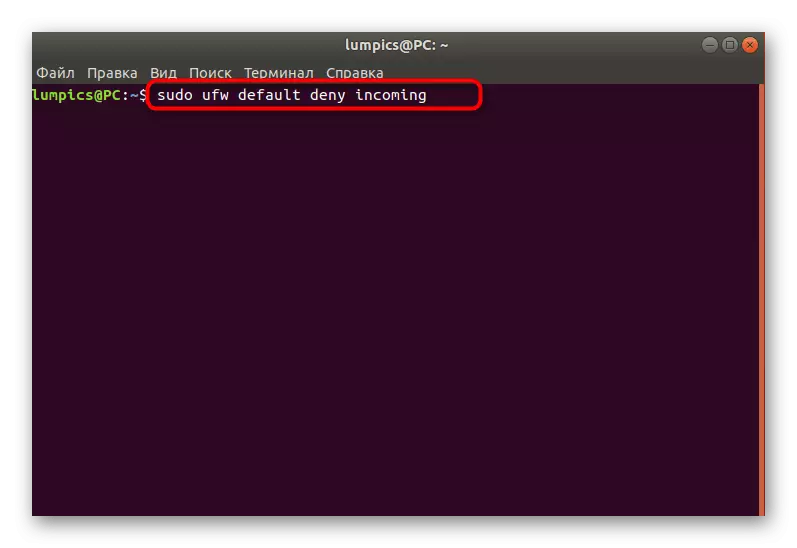
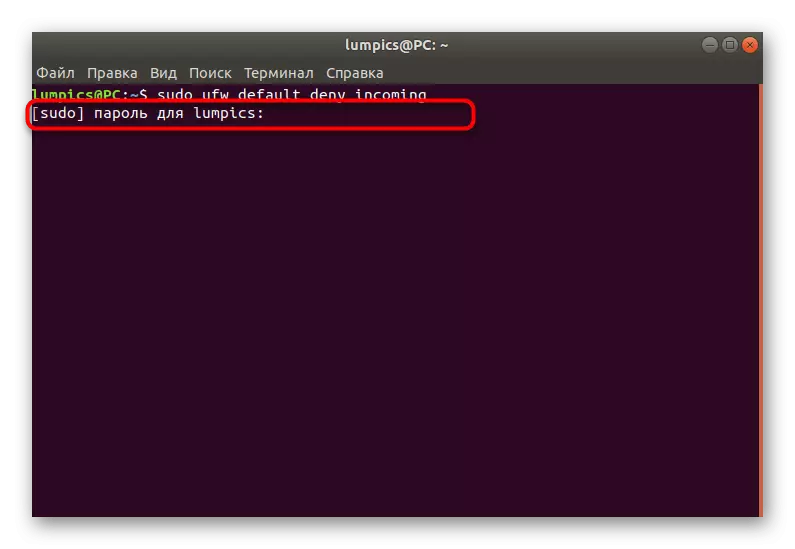
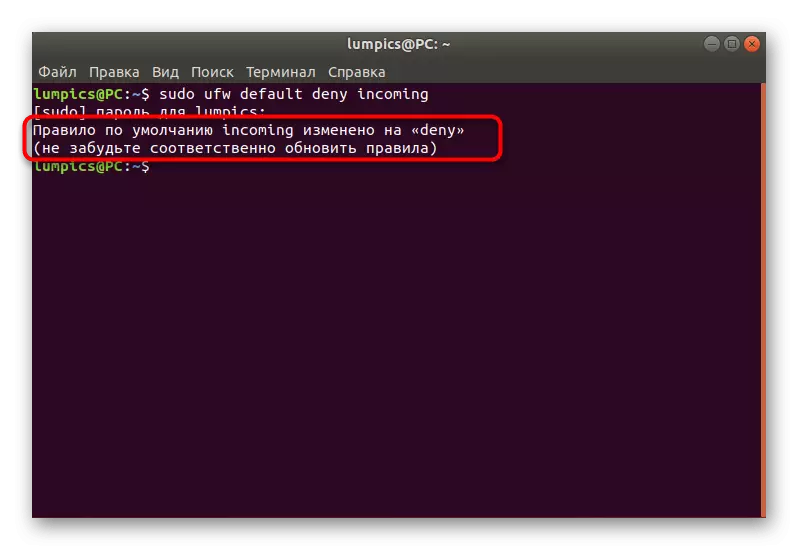


आता आपण याबद्दल काळजी करू शकत नाही की कोणत्याही अज्ञात इनकमिंग कनेक्शन यशस्वी होतील आणि कोणीतरी आपल्या नेटवर्कवर प्रवेश करण्यास सक्षम असेल. आपण पूर्णपणे सर्व येणार्या कनेक्शनच्या प्रयत्नांना अवरोधित करू शकत नसल्यास, वरील नियम वगळा आणि आपल्या स्वत: च्या निर्मितीवर जा, तपशीलवार चरणानुसार अभ्यास केला.
चरण 4: फायरवॉलचे आपले स्वतःचे नियम जोडणे
फायरवॉल नियम - मुख्य समायोज्य पर्याय ज्यासाठी वापरकर्ते आणि यूएफडब्ल्यू वापरतात. आम्ही प्रवेश करण्यापासून परवानगीचा एक उदाहरण विचारात घेऊ, तसेच पोर्ट्सद्वारे ब्लॉकिंगबद्दल विसरू नका, ओपनएसएसएच टूल पहा. प्रारंभ करण्यासाठी, आपल्याला नियम जोडण्यासाठी जबाबदार अतिरिक्त सिंटॅक्स कमांड लक्षात ठेवणे आवश्यक आहे:
- Ufw परवानगी_name_
- यूएफडब्ल्यू पोर्ट परवानगी देते
- यूएफडब्ल्यू पोर्ट / प्रोटोकॉलला परवानगी देतो
त्यानंतर, आपण सुरक्षितपणे परवानगी किंवा निषिद्ध नियम तयार करण्यास सुरक्षित करू शकता. चला प्रत्येक प्रकारचे राजकारणी क्रमाने हाताळू.
- Sudo यूएफडब्ल्यू वापरण्यासाठी सेवा पोर्ट्स प्रवेश उघडण्याची परवानगी देते.
- आपल्याला सूचित केले जाईल की नियम अद्यतनित केले गेले आहेत.
- आपण पोर्ट निर्दिष्ट करून, सेवा नावाचे नाव नाही, जे असे दिसते: sudo ufw 22.
- पोर्ट / प्रोटोकॉलद्वारेच असेच घडते - sudo ufw 22 / tcp परवानगी देते.
- नियम तयार केल्यानंतर, सुडो यूएफडब्ल्यू अॅप सूचीमध्ये प्रवेश करून उपलब्ध अनुप्रयोगांची सूची तपासा. जर सर्वकाही यशस्वीरित्या लागू केले गेले तर खालीलपैकी एका ओळींमध्ये आवश्यक सेवा दिसून येईल.
- पोर्ट्सवर परवानग्या आणि वाहतूक ट्रान्समिशन प्रतिबंधित करण्यासाठी, हे यूएफडब्ल्यूला सिंटॅक्स दिशानिर्देश देऊन केले आहे. स्क्रीनशॉटमध्ये, आपण नंतर पोर्ट (sudo ufw 80 / टीसीपी अनुमानित करणे), तसेच भागातील त्याच दिशेने धोरणे प्रतिबंधित करते (sudo ufw 80 / tcp मध्ये नाकारणे).
- एक विस्तृत सिंटॅक्स पदनाम प्रविष्ट करुन पॉलिसी जोडण्याच्या उदाहरणामध्ये आपल्याला स्वारस्य असल्यास, यूएफडब्ल्यूचा वापर प्रोटो उदाहरण प्रोटोकॉलचा वापर ip_ सॉफ्टवेअरपासून ip_nage port_name वरून प्रोटो उदाहरण प्रोटोकॉलला अनुमती द्या.


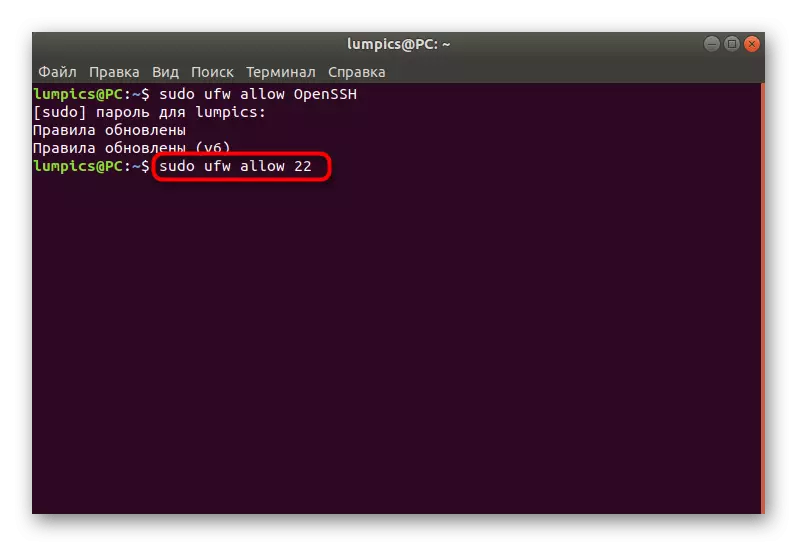
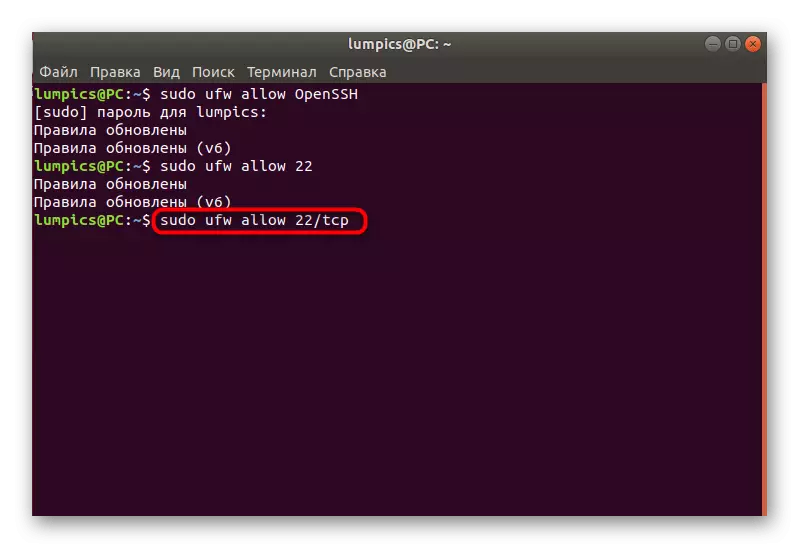
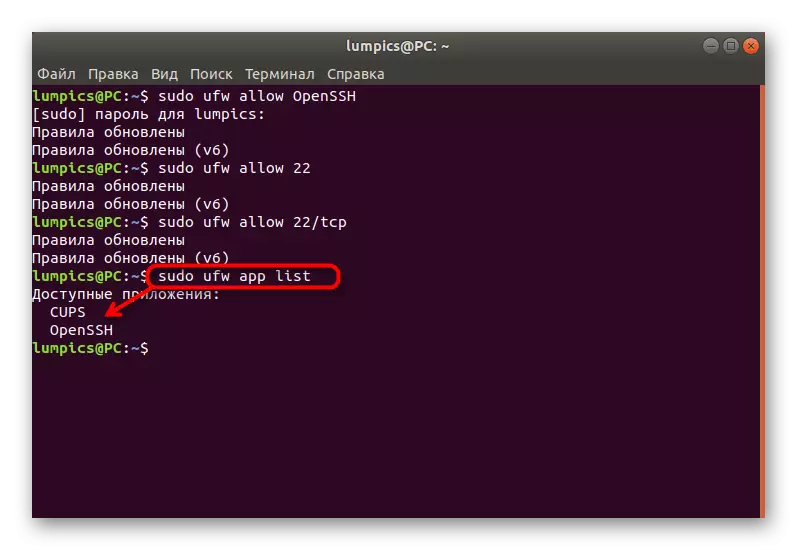
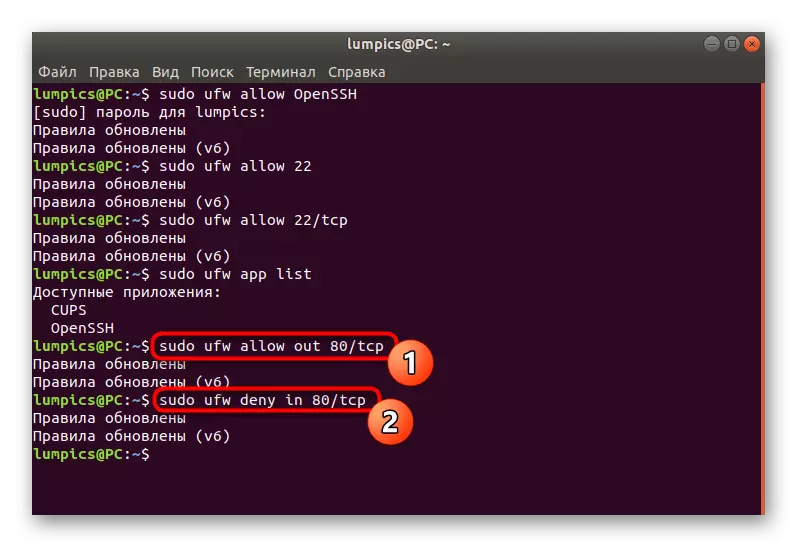

चरण 5: मर्यादा नियम स्थापित करणे
आम्ही मर्यादेत मर्यादा नियमांच्या स्थापनेचा विषय आणला, कारण याबद्दल अधिक बोलणे आवश्यक आहे. हा नियम कनेक्ट केलेल्या आयपी पत्त्यांची संख्या एका पोर्टवर मर्यादित करतो. या पॅरामीटरचा सर्वात स्पष्ट वापर संकेतशब्दांवर असलेल्या हल्ल्यांपासून बचाव करणे आहे. यासारखे मानक धोरणे स्थापना:
- कन्सोलमध्ये, sudo ufw मर्यादा ssh / tcp मर्यादा आणि एंटर वर क्लिक करा.
- आपल्या सुपरयर्स खात्यातून संकेतशब्द प्रविष्ट करा.
- आपल्याला सूचित केले जाईल की नियमांचे अद्यतन यशस्वीरित्या पास झाले आहे.
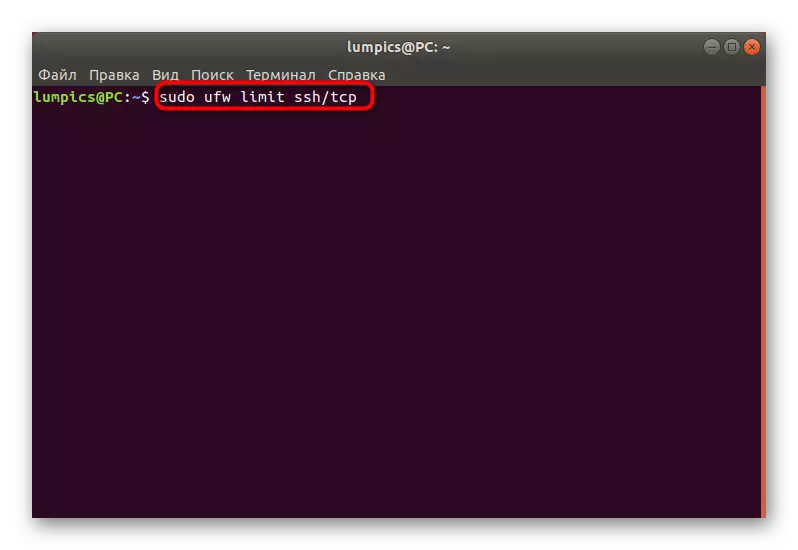

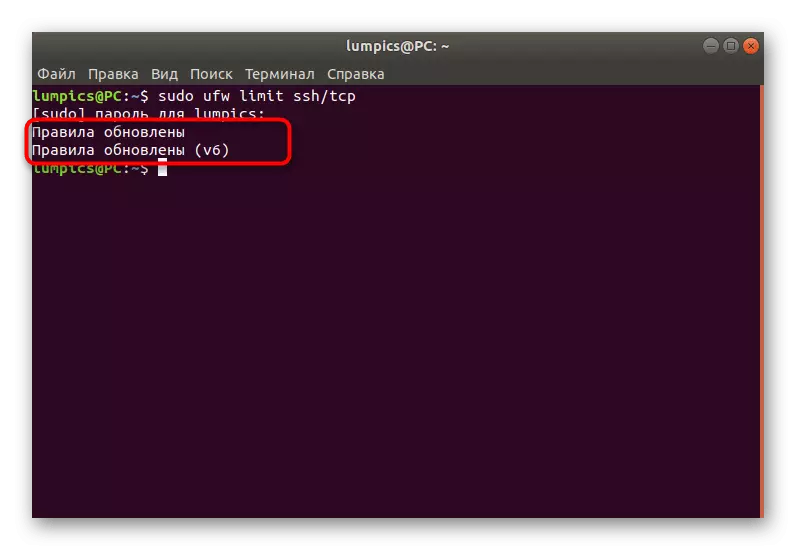
त्याचप्रमाणे, निर्बंध आणि इतर अनुप्रयोगांची धोरणे स्थापित केली जातात. या सेवेचे नाव, पोर्ट किंवा पोर्ट / प्रोटोकॉलसाठी वापरा.
चरण 6: यूएफडब्ल्यू स्थिती पहा
कधीकधी आपल्याला फायरवॉलची वर्तमान स्थिती केवळ क्रियाकलापांच्या बाबतीतच नव्हे तर नियमांची स्थापना करणे आवश्यक आहे. त्यासाठी एक वेगळी टीम आहे जी आम्ही पूर्वी सांगितली आहे आणि आता आम्ही त्यास अधिक तपशीलवार मानू.
- रविवारी सुडो यूएफडब्ल्यू स्थिती मानक माहिती मिळविण्यासाठी.
- नवीन रेषा सर्व सेट धोरणे पत्ते, प्रोटोकॉल आणि सेवा नावावर प्रदर्शित करतील. उजवीकडे क्रिया आणि दिशानिर्देश दर्शविते.
- अतिरिक्त वितर्क वापरताना अधिक तपशीलवार माहिती प्रदर्शित केली जाते आणि आदेश sudo ufw स्थिती verbose प्रकार प्राप्त करते.
- वापरकर्त्याच्या नवशिक्यांसाठी अपरिचित असलेल्या सर्व नियमांची यादी सुडो यूएफडब्ल्यू शो कच्च्याद्वारे दर्शविली जाते.
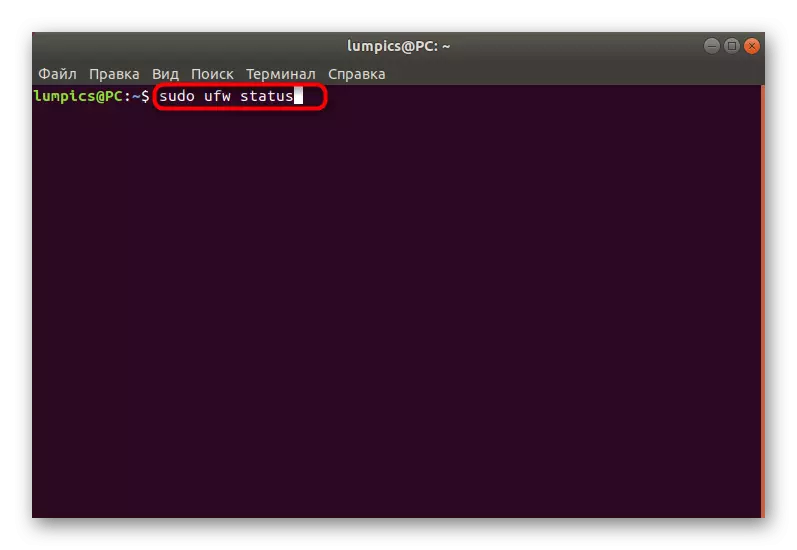
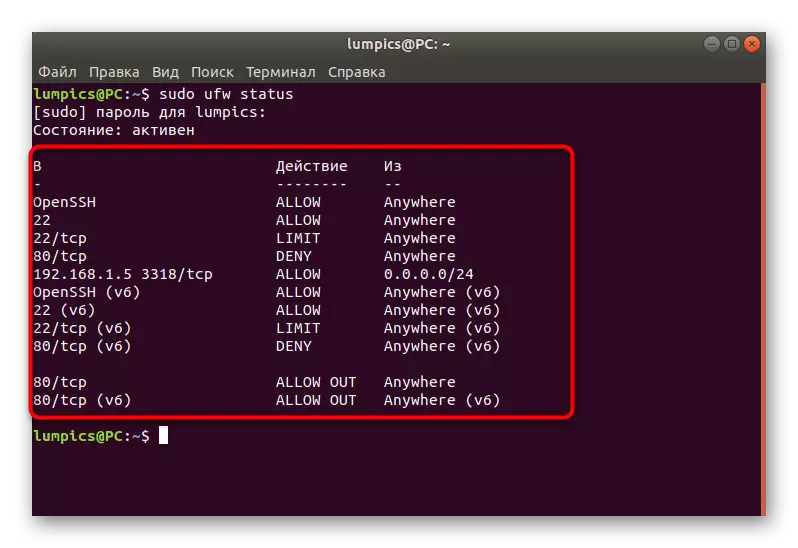

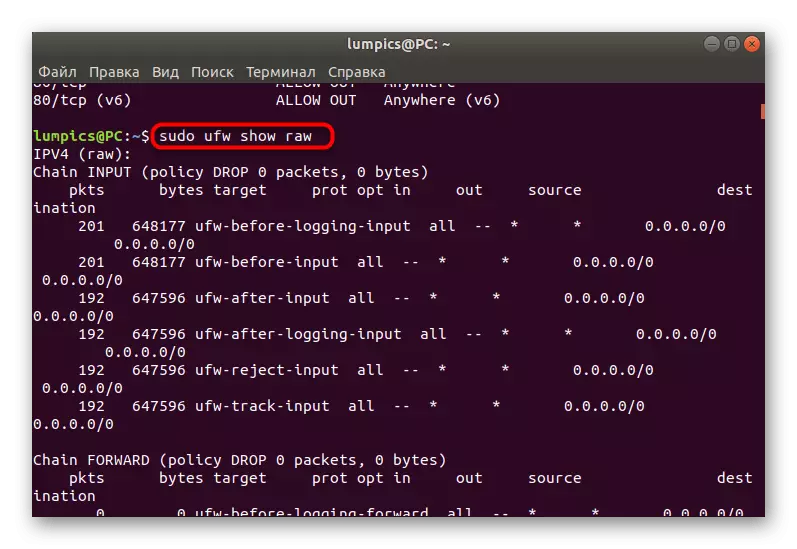
इतर पर्याय आहेत जे विद्यमान नियम आणि फायरवॉलच्या विद्यमान नियम आणि अवस्थेबद्दल काही माहिती प्रदर्शित करतात. थोडक्यात ते सर्व चालू करूया:
- कच्चे - iptables सबमिशन स्वरूप वापरून सर्व सक्रिय नियम दर्शविते.
- बिल्टिन्स - डीफॉल्ट म्हणून केवळ नियम समाविष्ट आहेत.
- आधी-नियम - बाह्य स्त्रोताकडून पॅकेज स्वीकारण्यापूर्वी सादर धोरणे प्रदर्शित करते.
- वापरकर्ता-नियम - अनुक्रमे, वापरकर्त्याद्वारे जोडलेली पॉलिसी दर्शविते.
- नियम आधीप्रमाणेच समान आहेत, परंतु पॅकेज बनविल्यानंतर आधीपासूनच सक्रिय केलेल्या केवळ नियम समाविष्ट आहेत.
- लॉगिंग-नियम - लॉग इन केलेल्या घटनांबद्दल माहिती प्रदर्शित करते.
- ऐकणे - सक्रिय (ऐकलेले) पोर्ट पाहण्यासाठी वापरले जाते.
- जोडले - अलीकडे जोडलेले नियम पहाताना सहभागी.
आपल्याला आपल्यासाठी आवश्यक असलेल्या वेळेस, आपण यापैकी कोणत्याही पर्यायांचा वापर इच्छित माहिती मिळविण्यासाठी आणि आपल्या स्वतःच्या हेतूसाठी वापरण्यासाठी वापरू शकता.
चरण 7: विद्यमान नियम हटवा
काही वापरकर्त्यांना विद्यमान नियमांबद्दल आवश्यक माहिती प्राप्त झाली आहे, कनेक्शन स्थापित करण्यासाठी किंवा नवीन धोरणे सेट करण्यासाठी त्यांच्यापैकी काही हटविण्याची इच्छा आहे. चेहरा फायरवॉल आपल्याला कोणत्याही उपलब्ध क्षणी करू देते, जे यासारखे केले जाते:
- Sudo UFW हटवा हटवा 80 / tcp आदेश अनुमती द्या. हे स्वयं / प्रोटोकॉलद्वारे 80 / टीसीपीद्वारे आउटगोइंग कनेक्शन अनुमती देणारी नियम स्वयंचलितपणे हटवेल.
- आपल्याला सूचित केले जाईल की IPv4 आणि IPv6 साठी धोरण यशस्वीरित्या काढले गेले आहे.
- हे मौल्यवान कनेक्शनवर लागू होते, उदाहरणार्थ, sudo ufw 80 / tcp मध्ये नाकारणे नाकारू.
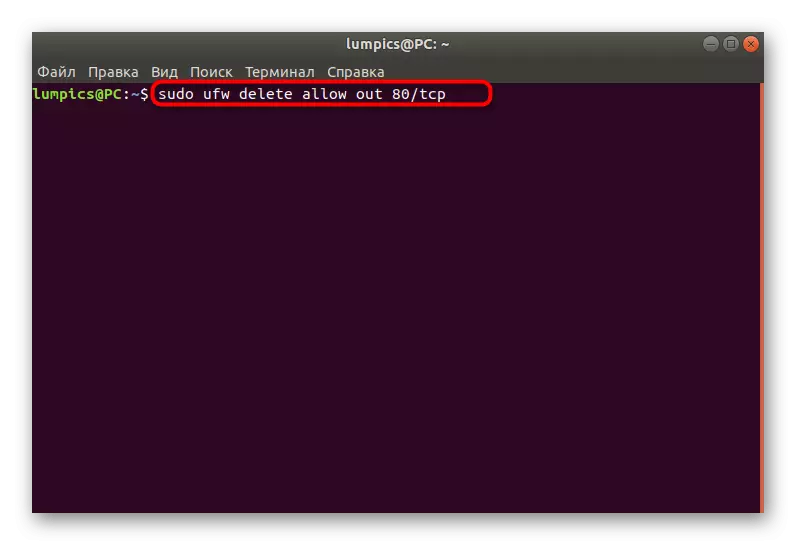
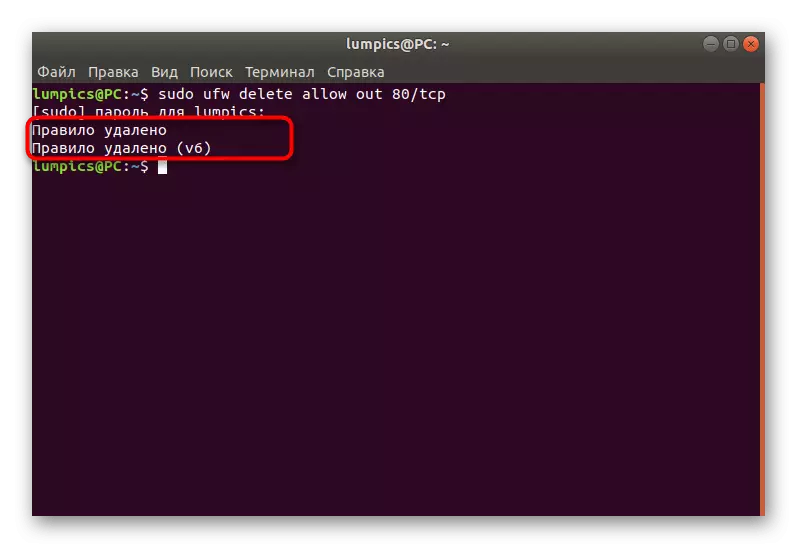

आवश्यक नियम कॉपी करण्यासाठी आणि उदाहरणार्थ दर्शविल्याप्रमाणे त्यास हटविण्यासाठी स्थिती दृश्य पर्याय वापरा.
चरण 8: लॉगिंग चालू करणे
आजच्या लेखाचा शेवटचा टप्पा पर्याय एक सक्रियता सूचित करतो जो स्वयंचलितपणे यूएफडब्ल्यू वर्तन माहिती वेगळ्या फाइलमध्ये जतन करेल. सर्व वापरकर्त्यांसाठी नाही, परंतु यासारखे लागू होते:
- Sudo ufw लॉगिंग वर लिहा आणि एंटर दाबा.
- लॉग आता जतन केले जाईल सूचनेची प्रतीक्षा करा.
- आपण दुसरा पर्याय लागू करू शकता, उदाहरणार्थ, sudo ufw लॉगिंग माध्यम. अद्याप कमी आहे (अवरोधित पॅकेजेस बद्दल माहिती जतन करते) आणि उच्च (सर्व माहिती जतन करते). सरासरी पर्याय लॉक केलेल्या पत्रिकेमध्ये लिहितात आणि पॅकेट्सला परवानगी देतात.
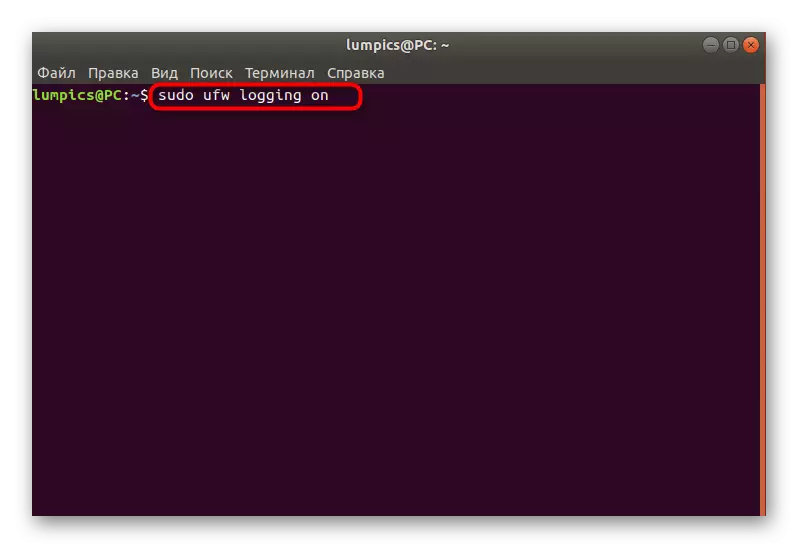
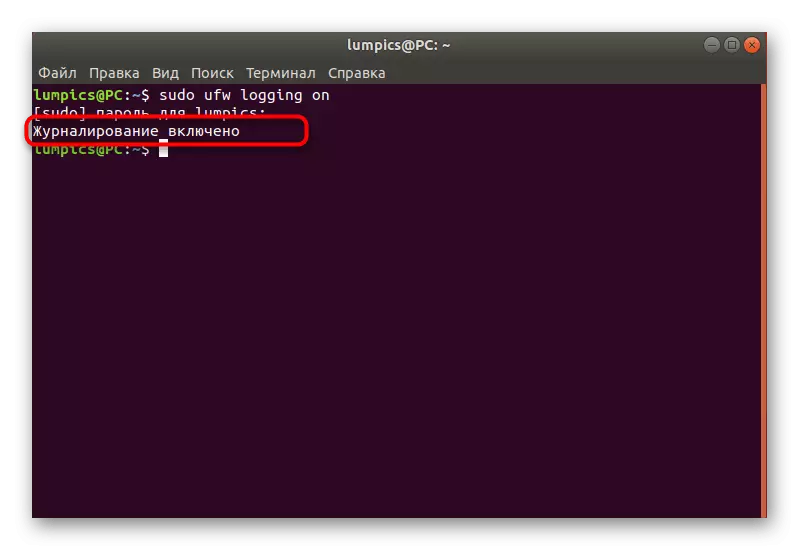
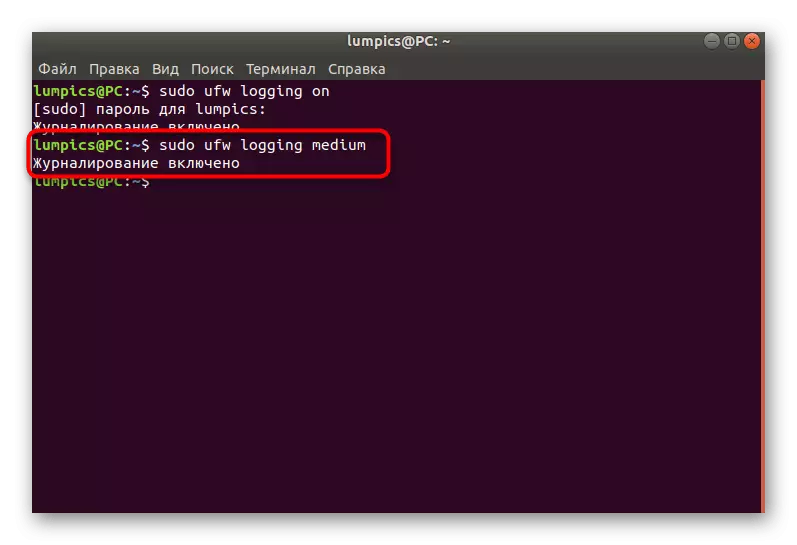
वरील आपण आठ चरणांचा अभ्यास केला, जो उबंटू ऑपरेटिंग सिस्टममध्ये यूएफडब्ल्यू फायरवॉल कॉन्फिगर करण्यासाठी वापरला जातो. आपण पाहू शकता की, हा एक अतिशय सोपा फायरवॉल आहे, जो नवशिक वापरकर्त्यांसाठी समान सिंटॅक्सची अन्वेषण करण्यासाठी उपयुक्त आहे. यूएफडब्ल्यू अद्याप आपल्यास अनुकूल नसल्यास चांगले प्रतिस्थापन मानक आयपीपीटीएस कॉल करण्यासाठी बोल्डर असू शकते.
